php小編子墨為大家分享PPT創建圖形剪影的操作流程。透過圖形剪影,可以讓PPT更加有趣和生動,吸引觀眾的注意。在PPT中創造圖形剪影,需要掌握一些技巧和方法,讓圖形更加清晰美觀。接下來,我們將詳細介紹如何在PPT中創建圖形剪影,讓您的簡報更具魅力!
1、把一張選擇好的圖片,插入到PPT頁面內。
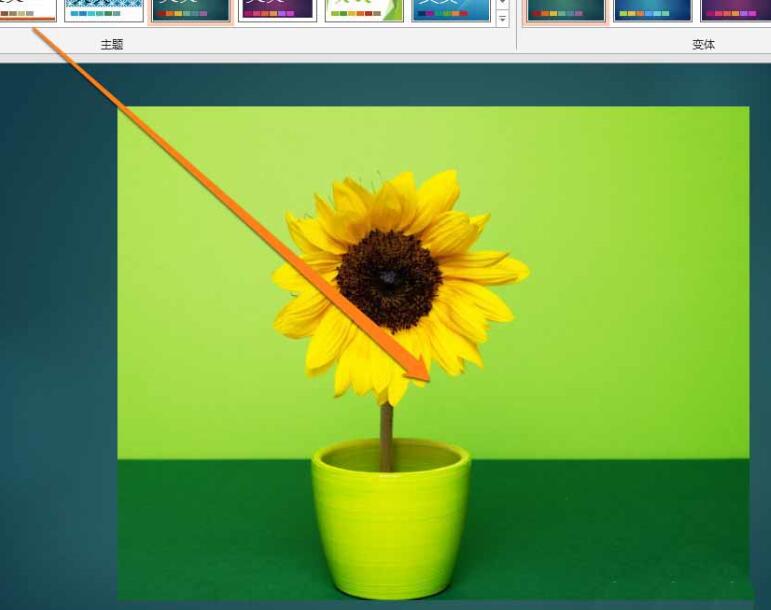
2、圖片插入好以後,點選工具中的插入按鈕。
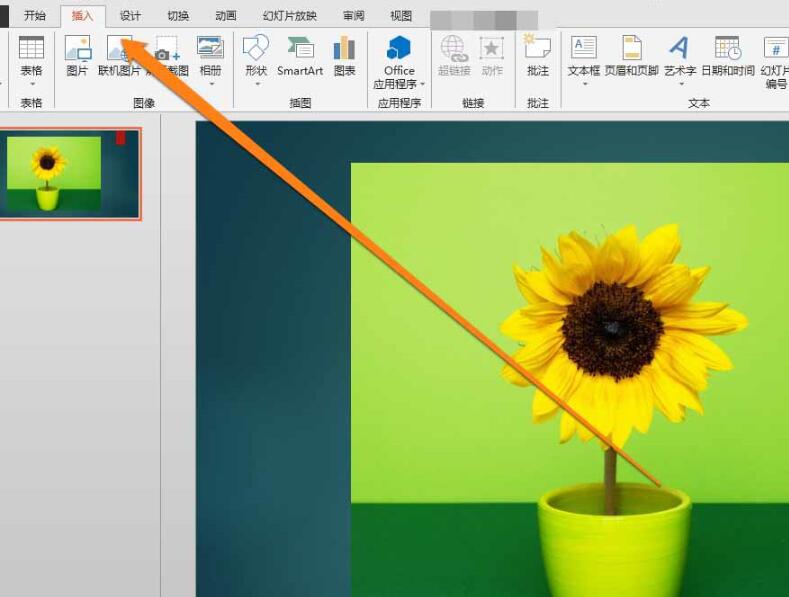
3、點擊工具中的插入按鈕後,找到插入的形狀按鈕。
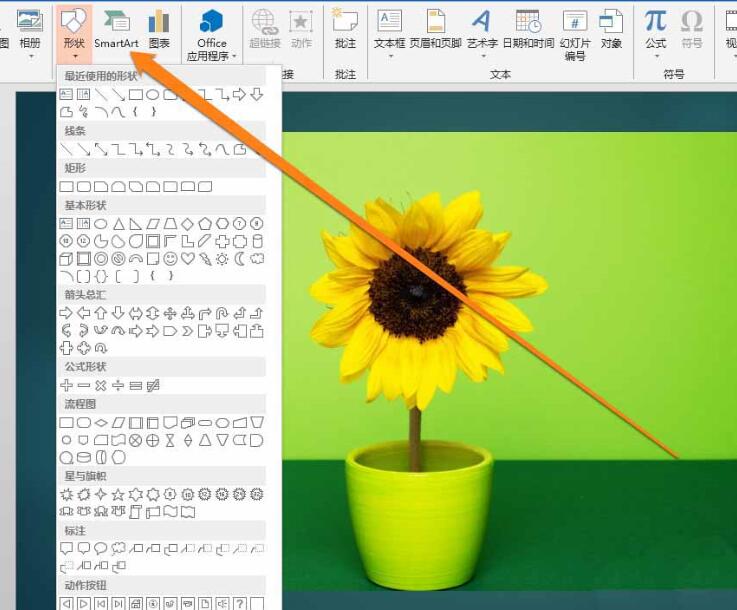
4、在插入按鈕的形狀工具中,找到自由曲線的圖示。
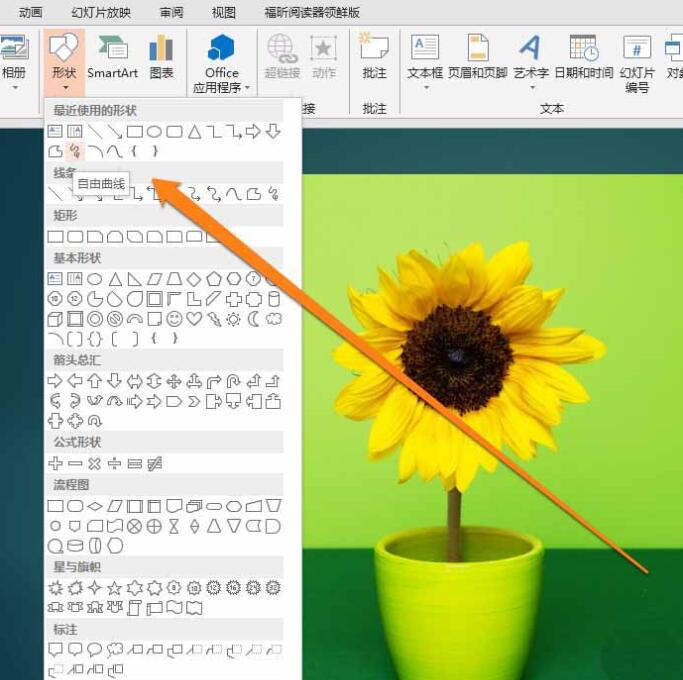
5、點擊自由曲線的圖標,這時滑鼠變成一支鉛筆,在圖片上描繪。
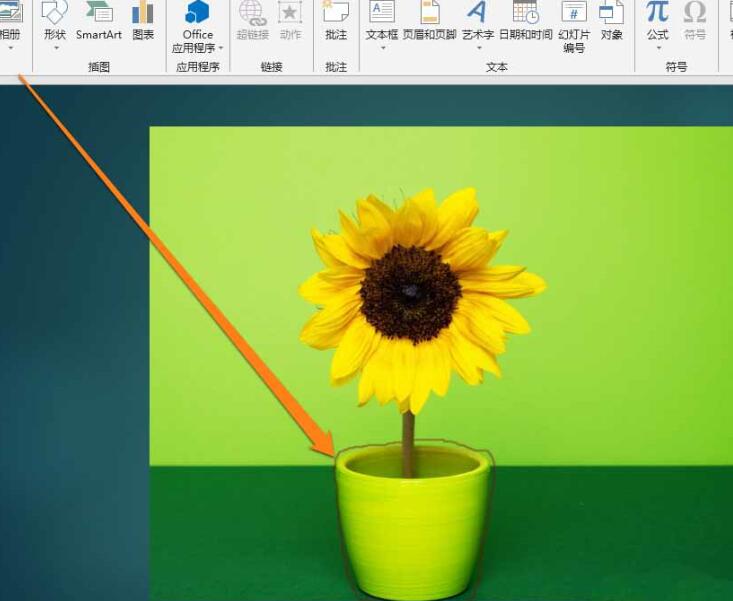
6、當輪廓描繪完成時,需將筆觸圖案,從開始到結尾進行閉合圖形。

7、這時就得到了圖片中圖形的輪廓。
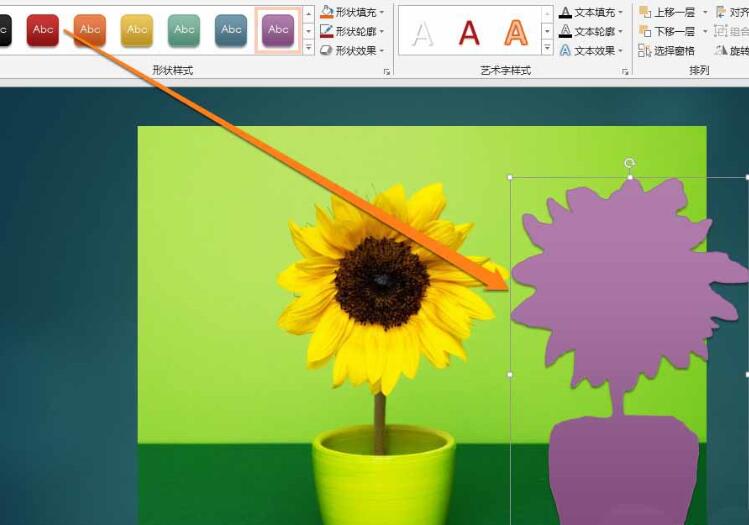 #
#
以上是PPT創建圖形剪影的操作流程的詳細內容。更多資訊請關注PHP中文網其他相關文章!




